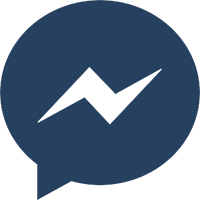10 mẹo tăng tốc độ wifi chuyển từ "rùa bò" sang "thỏ chạy"
Mạng wifi đã rất phổ biến trong cuộc sống hàng ngày và đôi khi khách hàng sử dụng thường gặp phải một số sự cố nhỏ. Có rất nhiều nguyên nhân khiến tốc độ của wifi chạy như “rùa bò” hoặc không truy cập được internet mặc dù có thể bắt được tín hiệu Wifi. Chắc hẳn bạn đã không ít lần gặp phải vấn đề khó chịu này rồi đúng không? Vậy hãy cùng chúng tôi tìm hiểu nguyên nhân và cách tăng tốc độ wifi nhé!
Những nguyên nhân khiến tốc độ wifi của bạn như “rùa bò”
Nhìn chung, tốc độ mạng phụ thuộc nhiều vào gói cước bạn chọn sử dụng. Tuy nhiên, do hoạt động của router bị suy giảm, khả năng cân bằng tải kém hoặc nhiều thiết bị trong nhà hấp thụ sóng điện từ,...dẫn đến hiện tượng tốc độ Wifi bị yếu dần sau thời gian dài sử dụng. Đôi khi dù tín hiệu wifi mạnh nhưng bạn vẫn không thể truy cập mạng internet.

Điều này thường do các lỗi sau gây ra:
- Lỗi thông tin trên thiết bị modem wifi kết nối với thiết bị điện tử như điện thoại hoặc laptop, máy tính bảng,...Để khắc phục bạn cần khởi động lại đồng thời thay đổi cài đặt các thiết bị của mình.
- Lỗi đường truyền cũng là một nguyên nhân phổ biến khiến tín hiệu wifi mạnh nhưng đường truyền mạng lại yếu. Lỗi này thường xảy ra do điện thoại kết nối với điểm phát Wifi trong thời gian dài mà không khởi động lại.
- Kiểm tra tình trạng của modem để biết lỗi và hư hỏng cáp quang. Nếu xảy ra trường hợp này, vui lòng liên hệ nhà cung cấp modem Wifi để được bảo hành uy tín chất lượng.
>>> Xem thêm: Mẹo tăng tốc wifi điện thoại đơn giản, hiệu quả
10 cách tăng tốc độ Wifi từ "rùa bò" sang "thỏ chạy"
Hãy thử các mẹo tăng tốc độ wifi dưới đây để khắc phục vấn đề này nhé!
Khởi động lại Router

Router là một thiết bị mạng và do nó hoạt động thường xuyên nhất ở trong nhà nên đôi khi nó bị quá tải và sinh ra lỗi khiến đường truyền bị nhiễu và không ổn định, bạn có thể khởi động lại router để khắc phục tình trạng wifi yếu. Đây có lẽ là phương pháp đầu tiên được nhiều người nghĩ đến nhất, bạn có thể thử khởi động lại hoặc tắt hoàn toàn Router Trong khoảng 5 đến 10 phút, rút pin và dây nguồn (nếu có) và bật lại nguồn để reset lại toàn bộ hệ thống.
Đặt Router wifi ở giữa nhà
Tín hiệu wifi không truyền sang trái, không sang phải, cũng không truyền lên bầu trời, mà truyền ra xung quanh. Vì vậy, nếu bạn đặt nó trong góc nhà của bạn, bạn đang lãng phí rất nhiều tín hiệu. Do đó, hãy di chuyển router càng gần trung tâm càng tốt để có tốc độ tốt nhất.
Tín hiệu từ anten chủ yếu hướng xuống nên nếu bạn đặt dưới đất thì tín hiệu truyền đi sẽ bị ảnh hưởng bởi các đồ vật như: bàn ghế, tủ…Do đó, để phát sóng Wifi tốt hơn, vị trí hữu ích nhất để đặt Router là cách mặt đất 1 mét.
>>> Xem thêm: Phải làm sao khi tivi không kết nối được wifi?
Tránh xa các thiết bị điện tử khác
Các thiết bị điện tử thường gây “nhiễu sóng” cho các thiết bị khác như TV, lò vi sóng, lò nướng, bàn là… do các thiết bị này phát ra sóng điện từ khi sử dụng. Vì vậy, nếu bạn đặt Router cạnh TV, hãy ngay lập tức di chuyển nó sang nơi khác để tăng tốc độ của wifi.
Điều chỉnh hướng anten phát sóng của Router

Việc tiếp sóng giữa Router và thiết bị hoạt động sẽ được tối đa hóa nếu máy thu và máy phát được đặt trên cùng một mặt phẳng thẳng đứng. Tốt nhất là nên đặt hai ăng-ten vuông góc với nhau (một ngang và một dọc) để thu được sóng tối ưu.
Đặt lại cấu hình Router
Đối với tình trạng mạng yếu bất thường, bạn nên kiểm tra cài đặt Router để cải thiện tín hiệu. Ngoài ra, bạn có thể thử khởi động lại bằng cách rút phích cắm ra và cắm lại, đây là cách đơn giản và hiệu quả để khắc phục lỗi Wifi bất thường.
Mua Router Mới
Nếu bạn đã thử tất những phương pháp trên mà vẫn không hiệu quả, có thể đã đến lúc bạn nên thay thế Router cũ của mình bằng một Router mới hơn với phạm vi phủ sóng cao hơn, vì nếu thiết bị phát sóng của bạn quá cũ thì có thể bị hỏng hoặc lỗi thời.
Kiểm tra tín hiệu
Nếu bạn đang tải tệp xuống hoặc xem phim quá chậm thì chúng ta dễ dàng biết rằng đó là tín hiệu yếu. Nhưng đôi khi vẫn có nhiều người không đo được do khu vực đó nằm ngoài vùng phủ sóng wifi. Bây giờ, hãy nghĩ đến ứng dụng Wifi Analyzer (hệ điều hành Android) hoặc XYZ (hệ điều hành IOS) để kiểm tra độ mạnh của wifi ở khu vực xung quanh bạn.
Kiểm tra lại đường dây

Trong một số trường hợp, nguyên nhân có thể không phải do router mà là do nhà mạng, bạn có thể gọi đến số tổng đài của nhà cung cấp dịch vụ để yêu cầu sửa chữa. Ngoài ra, để xác định nguyên nhân, bạn có thể kiểm tra tốc độ tại trang kiểm tra tốc độ Speedtest.net.
Đặt IP tĩnh
Đôi khi lỗi không vào được mạng do tín hiệu wifi mạnh nhưng đường truyền mạng yếu có thể xuất phát từ quá nhiều máy tính sử dụng trong cùng một hệ thống truy cập. Một cách khá dễ dàng là bạn có thể đặt IP tĩnh và kiểm tra IP của laptop, smartphone hay thiết bị điện tử khác để truy cập mạng và sửa lỗi wifi yếu.
Tiến hành như sau:
- Bước 1: Nhấp chuột phải vào biểu tượng mạng trên thanh tác vụ và chọn Open Network and Sharing Center
- Bước 2: Khi cửa sổ Open Network and Sharing Center xuất hiện, bạn nhấn vào mạng wifi đang truy cập và thay đổi địa chỉ IP.
- Bước 3: Tiếp theo, nhấn vào Properties để tùy chỉnh nhiều thông số khác liên quan đến mạng wifi
- Bước 4: Tìm kiếm mục Giao thức Internet Ver 4 trong giao diện Wifi Properties, sau đó nhấp đúp chuột
- Bước 5: Tại mục Thay đổi IP đầu tiên, bạn chọn Use the following addresses và chọn thay đổi thông số ở hàng dưới. Lưu ý rằng dòng IP 192.168.1.96 có thể thay đổi linh hoạt từ 1 đến 250 và có thể đặt số lượng lớn để tránh trùng IP. Trong mục Use the following DNS server addresses, bạn có thể đặt thứ tự là 8.8.8.8 và 8.8.4.4
Thay thế cáp mạng
Cáp mạng là dây dẫn xoắn được làm bằng kim loại hoặc hợp kim (cáp đồng và cáp quang) với một lớp vỏ cách điện. Đây là phần cứng mạng có chức năng kết nối thiết bị mạng với các thiết bị khác hoặc kết nối hai hoặc nhiều máy tính để chia sẻ máy in, máy quét,...
Do đó, nếu dây mạng cũ, bị hư hỏng sẽ khiến tín hiệu sóng wifi yếu đi, tốc độ mạng chậm lại. Có các loại cáp mạng: CAT 5, CAT 5E, CAT 6 / 6A.
- CAT 5: Tốc độ truyền tối đa chỉ 100 Mbps.
- CAT-5E: Với tốc độ truyền tối đa gấp 10 lần CAT5 1.000 Mbps, là loại cáp được sử dụng phổ biến nhất hiện nay.
- CAT 6 / 6A cho khả năng truyền dữ liệu ổn định và khoảng cách xa hơn các loại cáp khác. Cáp đạt tốc độ truyền tải nhanh nhất, lên đến 10.000 Mbs.
Nếu vẫn chưa khắc phục được sự cố mạng wifi chậm thì rất có thể dây mạng bạn đang sử dụng đã có vấn đề. Vì vậy bạn nên thay thế cáp mạng bằng cáp mạng CAT5E hoặc CAT6 / 6A để có được đường truyền tốt hơn và tốc độ mạng thứ hai ổn định hơn, đồng thời nâng cao hiệu quả công việc.
Ngoài ra bạn cũng có thể sử dụng gói cước Mobile Wifi của nhà mạng Mobiphone.
>>> Xem ngay: Bí quyếy tăng tốc wifi nhà mạng đơn giản
Sử dụng gói cước MobiWifi có mạng căng đét
Mobiwifi là dịch vụ WiFi không giới hạn được cung cấp bởi Mobifone, công ty viễn thông công nghệ hàng đầu Việt Nam. Với Mobiwifi, bạn có thể thoải mái sử dụng WiFi tại nhà không giới hạn dung lượng mà các gói cước lại siêu chiết khấu, chỉ từ chưa đến 150.000 đồng.
Đặc biệt nhằm hạn chế những dòng cài đặt rườm rà, tiện ích của Mobiwifi được tăng lên rất nhiều. Đây là một thiết bị không dây hiện đại không cần dây cáp và tốc độ cực nhanh. Bạn có thể lắp đặt ở bất cứ đâu bạn muốn, dù bạn đi đâu hay địa hình như thế nào. Cực kỳ thoải mái và đầy vẻ đẹp!

MobiHome - Dịch vụ giải trí Internet, TV 4K chất lượng cao, cung cấp đầy đủ giải trí không cần suy nghĩ:
- Gói MBH6: chu kỳ 6 tháng 900.000đ
- Gói MBH12: Chu kỳ 12 tháng 1.800.000đ
Các gói cước này lắp đặt linh hoạt, không cần dây cáp, dễ sử dụng, tiện ích tốt nhất với giá chỉ 150.000đ / tháng, ngoài ra bạn có thể xem phim cực nét, lướt web cực đã và tận hưởng những ưu đãi hấp dẫn hàng đầu hàng tháng.
Đặc biệt với Combo Wifi 3 trong 1: 4K TV-Internet-Mobile, MobiHome còn cung cấp cho bạn trọn bộ giải trí tại gia:
- Ưu đãi WiFi: Không giới hạn dung lượng internet wifi tốc độ cao.
- Ưu đãi Xem TV: Miễn phí dịch vụ VTVCab TRÊN TV OTT - Đăng nhập cùng lúc trên 2 thiết bị.
- Thưởng dữ liệu người dùng di động: 4 thành viên trong gia đình chia sẻ miễn phí 9GB dữ liệu tốc độ cao.
Với tính cơ động cao và dễ lắp đặt, MobiHome đảm bảo tính linh hoạt cho khách hàng sử dụng thiết bị ở mọi vị trí và đảm bảo tính thẩm mỹ cho gia đình của bạn.
Bài viết trên là tất tần tật các mẹo tăng tốc độ wifi mà Mobihome đã chia sẻ cho bạn. Hy vọng sẽ giúp bạn có được những thông tin hữu ích!
Địa chỉ: Số 105, đường Láng Hạ, Phường Láng Hạ, Quận Đống Đa, Hà Nội
Hotline: 0896162886
Email: mobiwifi@mobifoneglobal.vn
Web: mobifonewifi.com.vn
Facebook: https://www.facebook.com/mobifone